XIGMATEK Midgard-W User Manual
Installation guide pictures installationsguide, Installationsanweisungen, Xigmatek pure black edition on classic chassis
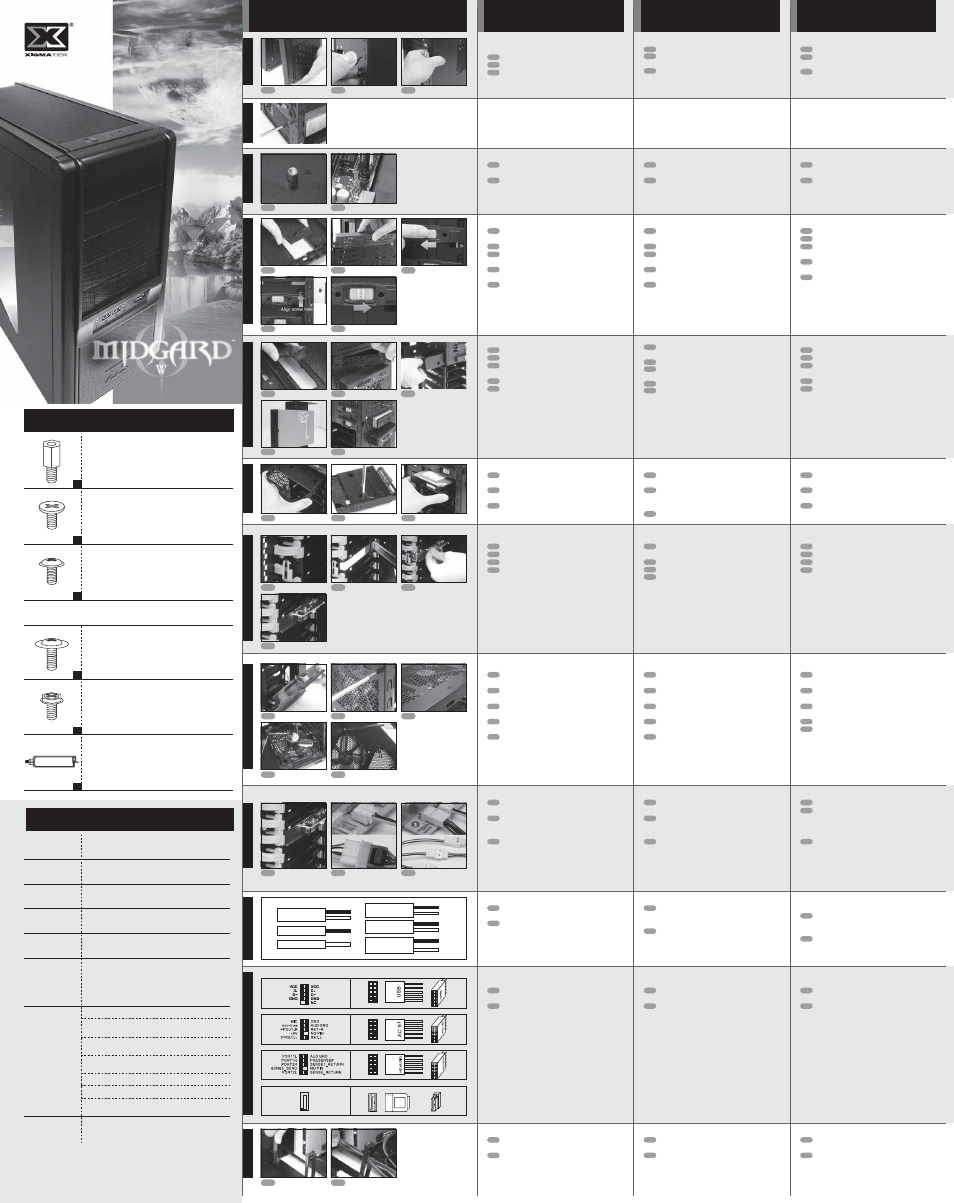
5.4
5.5
Installation Guide
Pictures
Installationsguide
2. Power supply unit installation
Put the PSU on the bottom space and screw tightly.
Notice: Upward or downward is both available.
1. Open front panel and side cover to begin
installation
Pull out and remove front panel
Remove thumb screw to open side panel.
Pull backward to open side cover.
Notice: User has to open both side cover for further
installation.
1.1
1.2
1.3
3. Motherboard installation
Screw the M/B stand screws within the
suitable holes
Screw M/B tightly on chassis.
3.1
3.2
5. External 3.5” device installation
Remove the mesh 3.5” bezel from the front cover.
Remove the 3.5” metal cover.
Unlock both side holders to remove 3.5” rack
adapter.
Screw 3.5” device tightly on adapter.
Slide adapter into bay and lock by both side
holders.
5.1
5.2
5.3
5.4
5.5
12. Cable management
There are five holes and choose three to
screw tight cable clips.
Manage and fix cables into clips.
12.1
12.2
6. HDD installation
Squeeze clips inward and pull out the HDD
rack.
Mount HDD on rack and screw tightly via
rubber holes.
Slide the HDD rack into chassis.
6.1
6.2
6.3
10. I/O switch and chassis LED installation
Connect the HDD LED, power LED, Power
SW, Reset SW, Speaker to the M/B connector.
Please refer to your M/B manual for specific
pin outs.
10.1
10.2
11. USB, e-SATA, AC’97, and Azallia(HDA)
connector installation
Connect USB, e-SATA, AC’97, and
Azallia(HDA) connectors on M/B.
Please refer to your M/B manual for specific
pin outs.
11.1
11.2
4. 5.25” device installation
Remove the mesh 5.25” bezel from the front
cover
Remove the 5.25” metal cover.
Move both side holders backward to unlock
holders.
Slide 5.25”device into bay and align the holes
of holders.
Move both side holders toward to lock device.
4.1
4.2
4.3
4.4
4.5
7. Add-on card installation
Press the clip and release.
Remove the bracket.
Insert add-on card.
Move the clip back to default location.
7.1
7.2
7.3
7.4
8. System fan installation
Front: Preinstall 120cm fan and 80/90mm fan
is available.
Rear: Preinstall 120cm fan and 80/90mm fan
is available.
Top: Two free spaces for optional 120/140mm
fans.
Bottom: One free space for optional
120/140mm fan.
Side cover: Two free spaces for optional
120/140mm fan(a) and 80/90/120/140 fan(b).
8.1
8.2
8.3
8.4
8.5
9. Fan speed controller installation
Install fan speed controller on free add-on
card slot.
Connect power cable with fan controller and
PSU. (Molex 4pin to PSU and 2pin connector
to controller.)
Connect fan cable to fan controller and fans.
(3pin female connector to controller and three
3pin male connectors to three fans.)
Notice: Total full fan loading could not be over 10W.
9.1
9.2
9.3
1. Öppna front och sidoluckorna
Drag ut och plocka bort frontpanelen.
Skruva loss tumskruvarna för att öppna
sidopanelen.
Dra sidopanelen bakåt
Notera: Båda sidopanelerna måste
öppnas för installation av viss hårdvara.
1.1
1.2
1.3
Installationsanweisungen
2. Powersupply Installation
Setzen Sie die PSU auf den unten vobereiteten
Boden und ziehen Sie diese mit den Schrauben fest
an.
Vorsicht: Oben oder unten, beides ist verfügbar.
1. Offenes Front Panel und Side Cover
Ziehen und Entfernen Sie das Front Panel.
Entfernen Sie die Thumb Screw um das
Seitenpanel zu öffnen.
Zeihen Sie es nach hinten um das Seitencover
zu entfernen
Vorsicht: User müssen beide Seitencover entfernen
zur weiteren Installation.
1.1
1.2
1.3
3. Motherboard Installation
Schrauben Sie die M/B Abstandhalter in die
vorgesehenen Löcher.
Schrauben Sie das M/B in das Chassi ein.
3.1
3.2
5. Externe 3.5” Device Installation
Entfernen Sie das gemeshte Front Panel vom Front
Cover.
Entfernen Sie das 3.5” Metallcover.
Entsperren Sie beide Sideholders um das 3,5“
einzusetzen.
Schrauben Sie das 3.5” Device fest an den Adapter.
Setzen Sie den Adapter in die vorhergesehene Stelle
und fixieren Sie es durch die Sideholders.
5.1
5.2
5.3
5.4
5.5
12. Kabel Management
5 Kabelführungslöcher, wählen Sie 3 um die
Kabel zu befestigen.
Management und Clips um die Kabel zu
befestigen.
12.1
12.2
6. HDD Installation
Drücken Sie die Clips nach innen um das
HDD mounting Rack raus zu ziehen.
Montieren Sie die HDD auf dem Rack und
schrauben Sie diese fest durch die
Gummilöcher.
Schieben Sie das HDD Rack in das Chassi.
6.1
6.2
6.3
10. I/O switch and chassis LED installation
Verbinden Sie die HDD LED, power LED,
Power SW, Reset SW, Speaker zu den M/B
Connectoren.
Verwenden Sie dazu Ihr M/B Manual für die
spezifischen Pins.
10.1
10.2
11. USB, e-SATA, AC’97, and Azallia(HDA)
connector installation
Verbinden Sie USB, e-SATA, AC’97, and
Azallia(HDA) Connectoren auf dem M/B.
Verwenden Sie dazu Ihr M/B Manual für die
spezifischen Pins.
11.1
11.2
4. 5.25” Device Installation
Entfernen Sie das gemeshte Front Panel vom
Front Cover.
Entfernen Sie das 5.25” Metallcover.
Ziehen Sie die beiden Side Holders nach
hinten, um diese zu entsperren.
Setzen Sie das 5.25” Device in den
vorgesehen Platz ein.
Ziehen Sie beide Sideholders nach vorne um
das Device zu sperren und zu sichern.
4.1
4.2
4.3
4.4
4.5
7. Add-on card Installation
Entsperren Sie das Bracket durch drücken
des Clips.
Entfernen Sie das Bracket.
Fügen Se nun das add-on card ein.
Bewegen Sie den Clip nun zur
Ausgangsstellung.
7.1
7.2
7.3
7.4
8. System Lüfter Iinstallation
Front: Vorinstallierter 120mm Lüfter und
80/90mm Lüfter ist auch verfügbar.
Rear: Vorinstallierter 120mm Lüfter und
80/90mm Lüfter ist auch verfügbar.
Top: Zwei freie Spots für optionelle
120/140mm Lüfter.
Bottom: Einfreier Spot für optionellen
120/140mm Lüfter.
Sidecover: Zwei freie Spots für optionelle
120/140mm Lüfter (a) und 80/90/120/140mm
Lüfter (b).
8.1
8.2
8.3
8.4
8.5
9. Fan speed controller Installation
Installiern Sie den Fan speed controller auf
einem freien add-on card slot.
Verbinden Sie das Power cable mit dem Fan
controller und der PSU. (Molex 4pin zur PSU
und 2pin connector zum controller.)
Verbinden Sie das Lüfterkabel zum Fan
controller und den Fans. (3pin female
Connector zum Controller und 3pin male
Connector zu den 3 Lüftern.)
Achtung: Max full fan loading kann nicht höher sein
als 10W.
9.1
9.2
9.3
2. Installation av nätdel
Placera nätdelen i det avsedda utrymmet nederst i
lådan och skruva åt ordentligt.
3. Installation av moderkort
Skruva i det antalet distansnipplar i
bottenplattan som moderkortet kräver.
Passa in moderkortet över distanserna och
skruva sedan fast det.
3.1
3.2
5. Installation av externa 3.5” enheter
Avlägsna täckbrickan
Avlägsna metallplåten
Lås upp de båda sidospärrarna och plocka ut
3.5”-hållaren.
Skruva fast 3.5”-enheten i hållaren.
Sätt tillbaka hållaren i facket och lås fast den
genom att föra sidospärrarna framåt.
5.1
5.2
5.3
5.4
5.5
12. Kabelorganisering
Det finns fem hål. Välj tre av dessa att skruva
kabelclipsen i.
Ordna kablarna i kabelclipsen.
12.1
12.2
6. Installation av hårddiskar.
Pressa clipsen inåt och plocka ut
hårddiskhållaren.
Placera hårddisken i hållaren och skruva fast
den i de gummibeklädda hålen.
Sätt tillbaka hårddiskhållaren i facket
6.1
6.2
6.3
10. Installation av I/O-panelen och
LED-belysningen.
Koppla in HDD LED, power LED, Power SW,
Reset SW, Speaker till respektive kontakt på
moderkortet.
Information om kontakternas placering finns i
manualen till ditt moderkort.
10.1
10.2
11. Installation av USB, e-SATA, AC’97, och
Azallia(HDA)
Koppla in USB, e-SATA, AC’97, och
Azallia(HDA)-kontakterna till moderkortet.
Information om kontakternas placering finns i
manualen till ditt moderkort.
11.1
11.2
4. Installation av 5.25” enheter
Avlägsna täckbrickan
Avlägsna metallplåten
För de båda sidospärrarna bakåt för att låsa
upp hållaren.
Skjut in 5.25-enheten i facket och passa in
den med hållarens hål.
För de båda sidospärrarna framåt för att låsa
hållaren.
4.1
4.2
4.3
4.4
4.5
7. Installation av kort.
Tryck på clipset och släpp
Ta bort fästet
Sätt i ett kort
För clipset tillbaka till sitt utgångsläge.
7.1
7.2
7.3
7.4
8. Chassifläktar
Fronten: Installerad 120mm-fläkt, vilken kan
byttas mot en 80/90mm-fläkt.
Bakstycket: Installerad 120mm-fläkt, vilken
kan byttas mot en 80/90mm-fläkt.
Taket: Plats för två stycken
120/140mm-fläktar.
Botten: Plats för en styck 120/140mm-fläkt.
Sidoluckan: Plats för en 120/140mm-fläkt(a)
och en 80/90/120/140-fläkt(b).
8.1
8.2
8.3
8.4
8.5
9. Installation av fläktkontroller
Installera fläktkontrollen i valfri kortplats.
Koppla in strömkabeln mellan fläktkontrollen
och nätdelen. (Molex 4pins kontakten till
nätdelen och 2pins kontakten till
fläktkontrollen.)
Koppla in fläktkabeln mellan fläktkontrollen
och fläktarna (3pins kontakten (hona) till
fläktkontrollen och tre stycken 3pins kontakter
(hanar) till tre valfria fläktar)
Notera: Den totala fläktbelastningen får inte
överstiga 10W
9.1
9.2
9.3
1.1
1.2
1.3
3.1
3.2
5.1
5.2
5.3
12.1
12.2
6.1
6.2
6.2
4.1
4.2
4.3
4.4
4.5
7.1
7.2
7.3
7.4
8.1
8.2
8.3
8.4
8.5
9.1
9.3
9.2
1
5
6
12
9
10
4
7
8
11
3
2
http://www.xigmatek.com
XIGMATEK
PURE BLACK EDITION
ON CLASSIC CHASSIS
1
ɜġ
ɜġ
M/B Stand X 10
ɜġ
ɜġ
Stand Schrauben für das M/B Mounting X 10
ɜġ
ɜġ
M/B
ࡑ࠙ࡦ࠻ࠬࡍࠨ X 10
ɜġ
ɜġ
Distansnipplar för montering av moderkort X 10
ɜġ
ɜġ
Tornillería para anclar el soporte de la placa X 10
ɜġ
ɜġ
крепёж для установки материнской платы X 10
ɜġ
ɜġ
፟ڕᅚߗ X 10
2
ɜġ
ɜġ
M/B screw X 10
ɜġ
ɜġ
Schrauben für M/B Verschluss X 10
ɜġ
ɜġ
M/B
࿕ቯ↪ࠗࡦ࠴ࡀࠫ X 10
ɜġ
ɜġ
Skruvar för fastsättning av moderkort X 10
ɜġ
ɜġ
Tornillería para anclar los discos duros X 10
ɜġ
ɜġ
для крепления жёсткого диска в корзину X 10
ɜġ
ɜġ
፟ڕؠᓲක X 10
3
ɜġ
ɜġ
External 3.5" device adapter screw X 4
ɜġ
ɜġ
Schrauben für externe 3.5” Adapter X 4
ɜġ
ɜġ
3.5”
࠺ࡃࠗࠬ↪M3 ࡒࡀࠫ X 4
ɜġ
ɜġ
Skruvar för den externa 3.5” hållaren X 4
ɜġ
ɜġ
Tornillería para adaptador externo de 3.5” X 4
ɜġ
ɜġ
винты для внешнего адаптера 3.5” X 4
ɜġ
ɜġ
3.5"
ᖼତߛᓲක X 4
4
ɜġ
ɜġ
HDD tray screw X 20
ɜġ
ɜġ
HDD Schrauben X 20
ɜġ
ɜġ
HDD
࠶ࠢ↪HDDࡀࠫ X 20
ɜġ
ɜġ
Skruvar för hårdiskhållaren X 20
ɜġ
ɜġ
Tornilleria para la Fuente de placa base X 20
ɜġ
ɜġ
винты для крепления блока питания X 20
ɜġ
ɜġ
ർჄћሹᓲක X 20
5
ɜġ
ɜġ
PSU screw X 4
ɜġ
ɜġ
Schrauben für PSU Verschluss. X 4
ɜġ
ɜġ
㔚Ḯ࡙࠾࠶࠻࿕ቯ↪ࠗࡦ࠴ࡀࠫ X 4
ɜġ
ɜġ
Skruvar för fastsättning av nätdel X 4
ɜġ
ɜġ
Tornilleria para la Fuente de alimentacion X 4
ɜġ
ɜġ
винты для крепления блок материнской платы X 4
ɜġ
ɜġ
ֻᑕጡᓲක X 4
6
ɜġ
ɜġ
Cable clip X 3
ɜġ
ɜġ
Kabelclips X 3
ɜġ
ɜġ
ࠤࡉ࡞ࠢ࠶ࡊ X 3
ɜġ
ɜġ
Kabelclip X 3
ɜġ
ɜġ
Clip del cable X 3
ɜġ
ɜġ
Фиксаторы проводов X 3
ɜġ
ɜġ
ቢӵ X 3
Accessory List / Accessoires Liste / Tillbehörslista / Lista de accesorios
付属品一覧 / Список аксессуаровӇ఼
H.D.D LED
POWER LED+
POWER LED-
POWER SW
RESET SW
SPEAKER
Motherboard USB connector
Motherboard AC’97 connector
Motherboard Azalia(HDA) connector
Motherboard SATA connector
serial
ATA
case USB connector
case AC’97 connector
case Azalia(HDA) connector
case SATA connector
Specification
Product Name
Product Number
Drive Bay
Expansion Slot
Motherboard
Support
Power Supply
Cooling
System
I/O Panel
MIDGARD-W
CPC-T55DB-U02
5.25" External x 5
(One bay with 5.25" to 3.5" adapter, tool-free)
3.5" Internal x 5 (Tool-free)
7 slots (tool-free)
ATX, Micro ATX
(with easy back plant installation window)
Standard P/S2 ATX/EPS power supply unit
1. Intake airflow hole with dust filter.
2. Available for face upward and downward installation.
3. Within anti-vibration rubber.
Water pipe holes x 4 (with rubber cover x 2)
Front Fan: 120mm white LED with orange blades x 1(Preinstalled)
(80/90/140mm fan is available)
Rear Fan: 120mm white LED with orange blades x 1(Preinstalled)
(80/90/140mm fan is available)an is available)
Side Fan: 80/90/120/140mm fan x 1 (optional)
120/140mm fan x 1 (optional)
Bottom Fan: 120/140mm fan x 1 (optional)
Top Fan: 120/140mm fan x 2(optional)
Fan Speed Control: Three fan speeds are adjustable
synchronously by one knob on back bracket.
Top Panel: Power On/Off switch and reset button
Front Panel: USB2.0 x 2, e-SATA x 1, Audio out x 1,
Microphone x 1
